文章詳情頁
win10設(shè)置右鍵加密文件教程分享
瀏覽:133日期:2022-12-04 11:47:59
在默認情況下win10是無法直接通過鼠標右鍵的方式為文件加密的,大家可以在注冊表編輯器里新建加密的Dword(32位)值,這樣就可以將加密功能添加到右鍵菜單了,具體做法如下。
win10加密功能添加到右鍵菜單方法
1、在電腦屏幕上右鍵點擊開始按鈕,選擇運行的菜單。
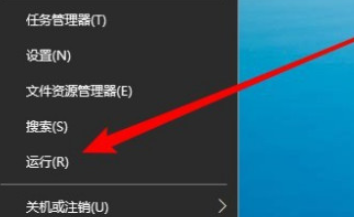
2、接著在打開的運行窗口輸入Regedit命令,點擊確定按鈕運行該命令。
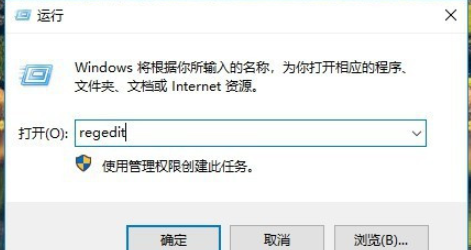
3、這時會打開系統(tǒng)的注冊表編輯器窗口定位到Advanced注冊表項。
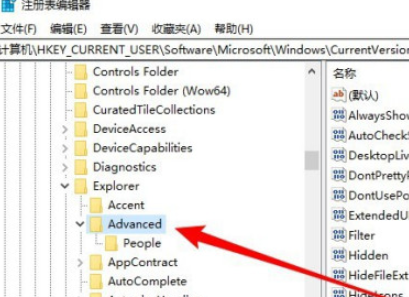
4、在右側(cè)窗口右鍵點擊空白位置,依次點擊新建/Dword(32位)值菜單項。
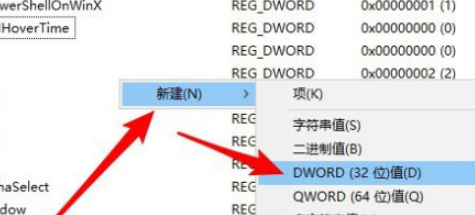
5、把剛剛新建的注冊表鍵值重命名為EncryptionContextMenu
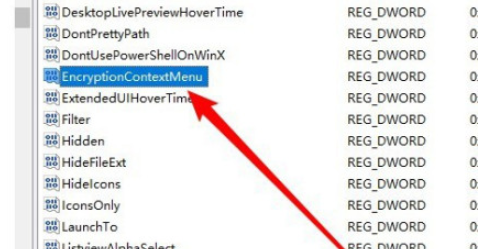
6、雙擊打開該注冊表兼職的編輯窗口,把數(shù)值數(shù)據(jù)修改為1。
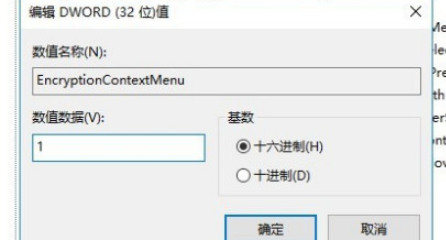
7、重新啟動電腦后,可以看到在右鍵菜單中添加加密的菜單項了。
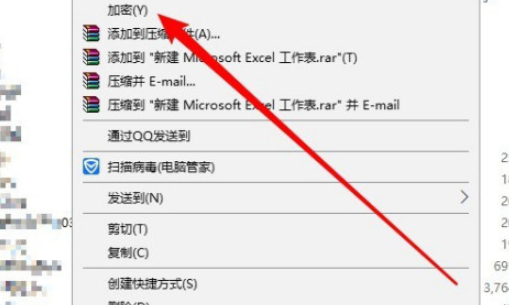
上文就是小編為您帶來的win10設(shè)置右鍵加密文件教程分享了,感謝你耐著性子看到了最后,覺得這些內(nèi)容對你有幫助么?喜歡的話不要忘了把好吧啦網(wǎng)加入收藏夾哦。
標簽:
Windows系統(tǒng)
win10
相關(guān)文章:
1. 注冊表常用命令大全 通向程序的快捷途徑2. 怎么用PE安裝win11系統(tǒng)?教你用U盤安裝Win11 PE系統(tǒng)教程3. 在dos環(huán)境下怎么備份/恢復注冊表 在dos環(huán)境下備份注冊表的方法教程4. 利用WinPE修改原系統(tǒng)注冊表來修復系統(tǒng)5. 修改注冊表顯示被病毒惡意隱藏文件6. 裝機大師怎么重裝系統(tǒng)WIN7 裝機大師一鍵重裝系統(tǒng)步驟教程7. Win7如何共享打印機?共享打印機的方法8. WinXP系統(tǒng)使用dos命令刪除文件夾的方法9. Solaris10如何更改子網(wǎng)掩碼?Solaris10更改子網(wǎng)掩碼的方法10. 微軟 Win11 首個 Canary 預覽版 25314 推送 附更新內(nèi)容和升級方法
排行榜

 網(wǎng)公網(wǎng)安備
網(wǎng)公網(wǎng)安備